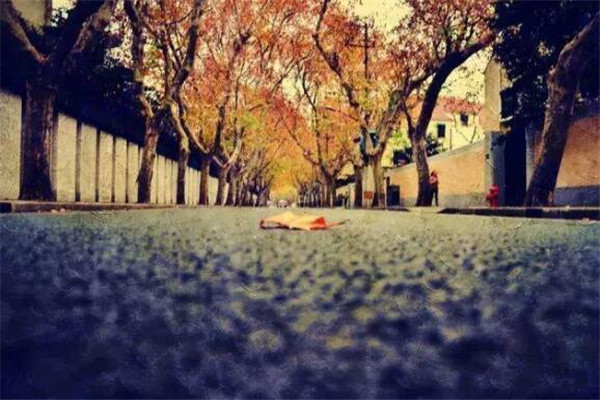PPT怎么设计明信片? ppt做磨砂效果明信片的技巧
发布时间:2022-01-23 20:22:01 作者:手工客
PPT怎么设计明信片?想要使用ppt制作一个磨砂效果的明信片用于表白,该怎么设计这个独一无二的明信片呢?下面我们就来看看ppt做磨砂效果明信片的技巧,需要的朋友可以参考下
PPT如何制作磨砂效果的表白明信片?想要自己制作一个表白用的明信片,该怎么制作呢?下面我们就来看看详细的教程。

1、点击【插入】-【图片】,将提前准备好的图片插入PPT,如图1

2、点击【插入】-【形状】-【矩形】,如图2

3、拖动矩形大小正好覆盖图片的一半左右的位置,鼠标右键矩形-【设置形状格式】-【纯色填充为黑色】-【透明度为67%】,如图3

4、点击【插入】-【文本框】-【横排文本框】,如图4

5、在透明矩形框中编辑文本,如图5

6、将最初插入的图片复制粘贴,置于顶层,点击【图片格式】-【艺术效果】-【艺术效果选项】,如图6

7、艺术效果选择片【虚化】-【半径为20左右】,如图7

8、点击【图片格式】-【裁剪】,将图片裁剪到合适位置,如图8

9、编辑文本和插入头像,就完成了,如图9

相关文章
-

word怎么开户籍证明文件? word户口证明信范文制作方法
word怎么开户籍证明文件?需要一个户籍证明的文件,该怎么打印这个文件的模板样式呢?下面我们就来看看word户口证明信范文的制作方法,需要的朋友可以参考下03-19